Excel作業をしている方で、もう一段階効率化をしたいなと思っている方向けに、知っておくと便利な機能5選をご紹介いたします。
ショートカットキーでシート移動
シート移動のときにショートカットキーを使うと作業スピードがあがります。
お手持ちのキーボードによって使えるショートカットキーが違いますので、下記に3種類記載しています。
どれが反応するか試してみてください。
- Ctrl + Pg Up / Pg Dn
- Ctrl + Fn + Pg Up / Pg Dn
- Ctrl + Fn + ↑/ ↓
作業中にいちいちキーボードからマウスに持ち替えてシート移動するとちょっとしたことではありますが、ストレスになるため、シート移動はショートカットキーで行うようにしましょう!
リンク挿入を複数シートにする方法
シートが複数あって、それぞれのシートに同様にリンクを挿入したいときの方法です。
リンク挿入したいExcelシートをCtrlキーを押しながらクリックし、複数選択します。
選択したシートのうち、どのシート上でもいいのでリンク挿入したいセル上で右クリックし、リンク挿入をクリックします。
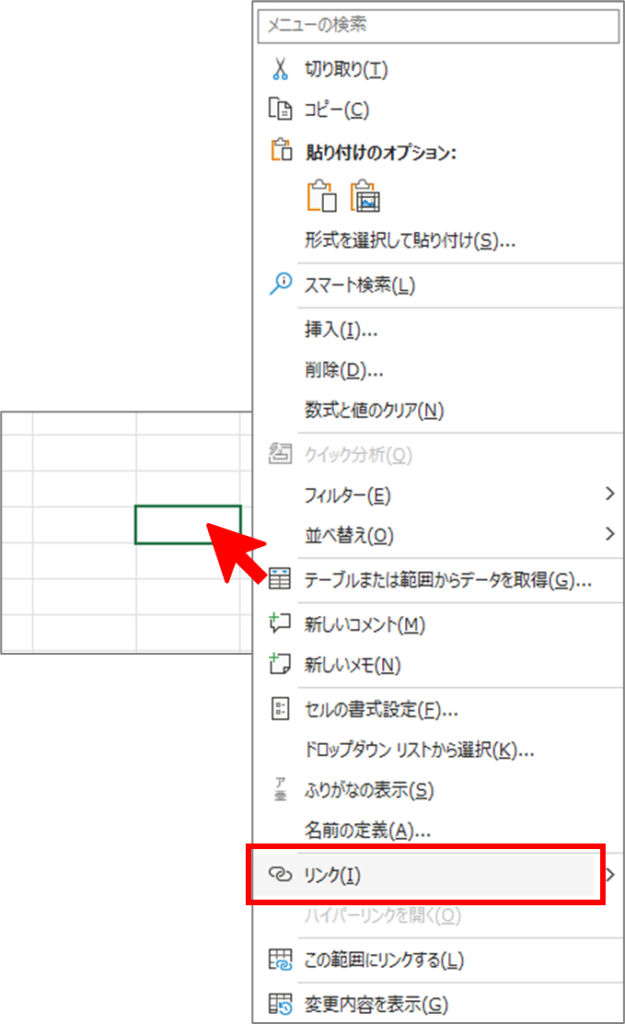
アドレスの欄にはURLを記入し、表示文字列の欄に表示させたい表記を記入します。
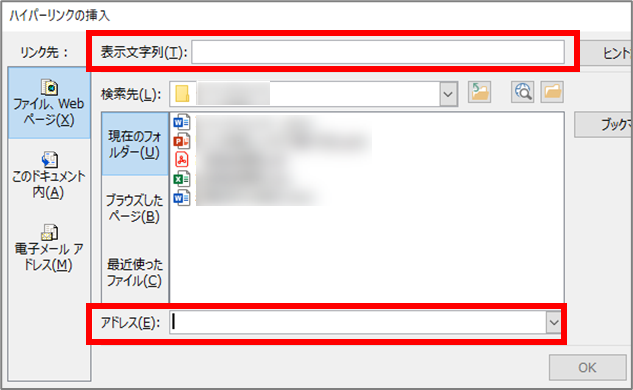
すると、このようにリンクが各ページにリンクを一機に挿入することができます!
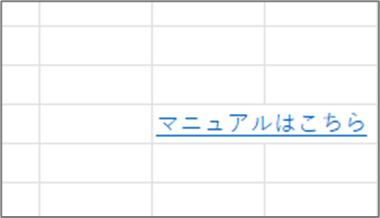
※シートの複数選択を解除したいときは、シート上で右クリックして、シートのグループ解除をクリックします。
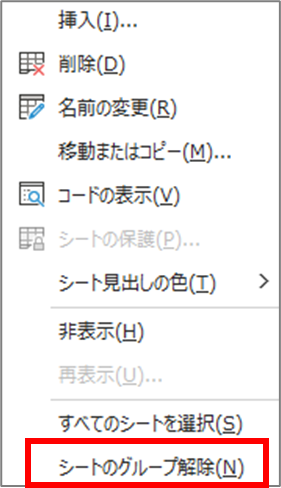
行ごと・列ごと・範囲ごと入れ替える方法
すでに入力されているもので、2行目の記載を5行目に入れたい!という場合の方法です。
行ごと、列ごと、範囲ごとに移動させることができます。
移動させたい部分を選択します。行・列ごとや行・列の一部、また中途半端な範囲でも大丈夫です。
選択したら、選択範囲の枠にカーソルを合わせます。
するとカーソルが、矢印が四方に出ているマークに変わります。
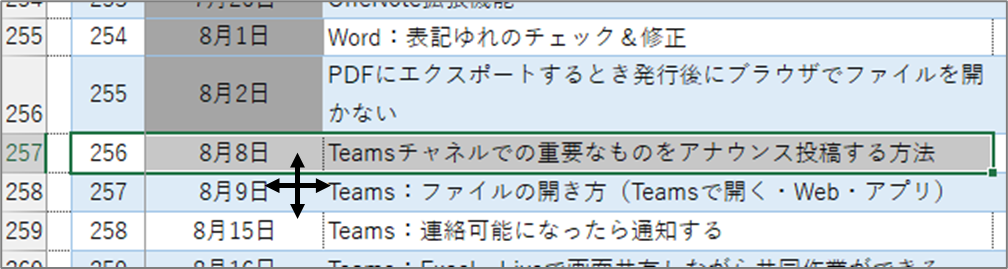
この状態でクリックして、Shiftキーを押しながらドラッグすると、緑色の線が出てきます。この緑色の線で移動先をどこにするか決めることができます。

マウスを離すと選択した範囲が移動します。
この方法だと、間に行挿入してコピペして…という手間をとらずに、簡単に行・列・範囲を移動させることができます。
クイック分析ツールを非表示にする方法
Excelのどこかのセル範囲を選択した状態だと、右下にクイック分析ツールというものが出てきます。
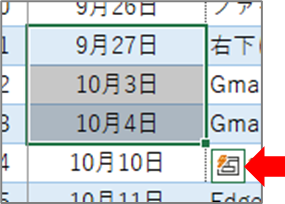
あまり使う機会がなく邪魔に感じる方が大半かと思いますので、非表示にしてみましょう。
Excel左上のファイルタブをクリックし、オプションをクリックします。
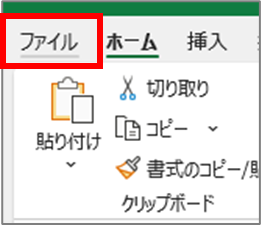

「選択時にクイック分析オプションを表示する」のチェックを外して、OKをクリックします。
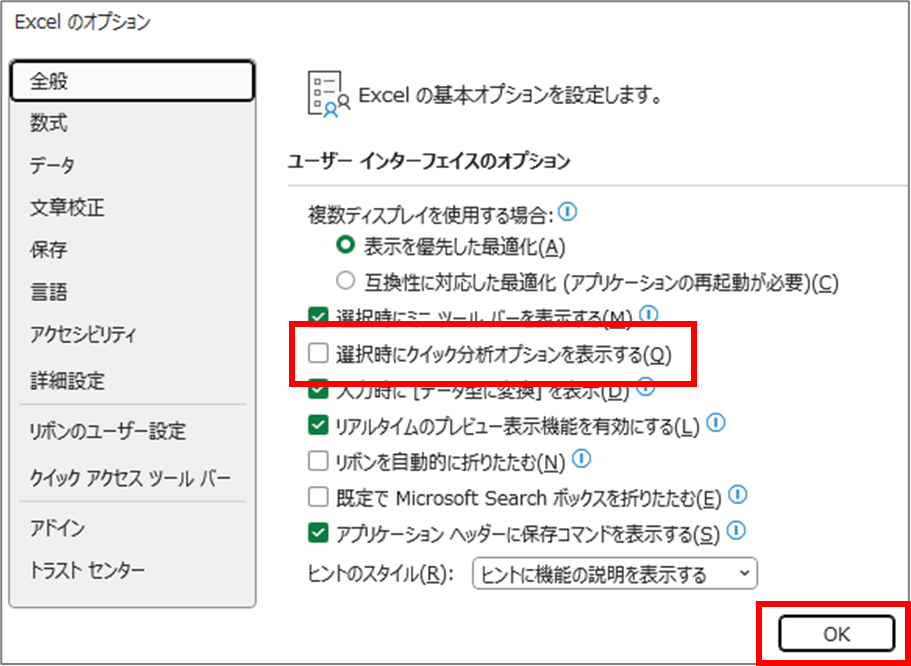
これで、Excelで範囲を選択したときに右下に出てくるクイック分析ツールの表示が出なくなり、すっきります。
おせっかいな自動入力 オートコンプリート機能をオフにする方法
Excelで入力しているときに変換をしたらグレーで入力候補が表示されて、テキストを確定させようとしてEnterを押したつもりが、自動で候補が入力されてしまう!ということはないでしょうか。

↑グレーの部分がオートコンプリートで候補として出されている部分です。この状態で変換を確定するつもりでEnterキーを押すと、候補が入力されてしまいます。
このオートコンプリートという機能、使いこなす方は少なくて、大半の方にとってはちょっとおせっかいな機能かもしれませんので、思い切ってオフにしちゃうのもよいでしょう。
Excel左上にあるファイルタブをクリックし、オプションをクリックします。
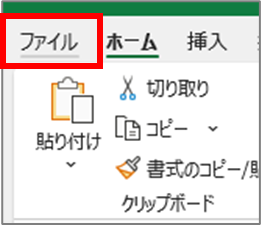

詳細設定をクリックし、「オートコンプリートを使用する」のチェックを外し、OKをクリックします。
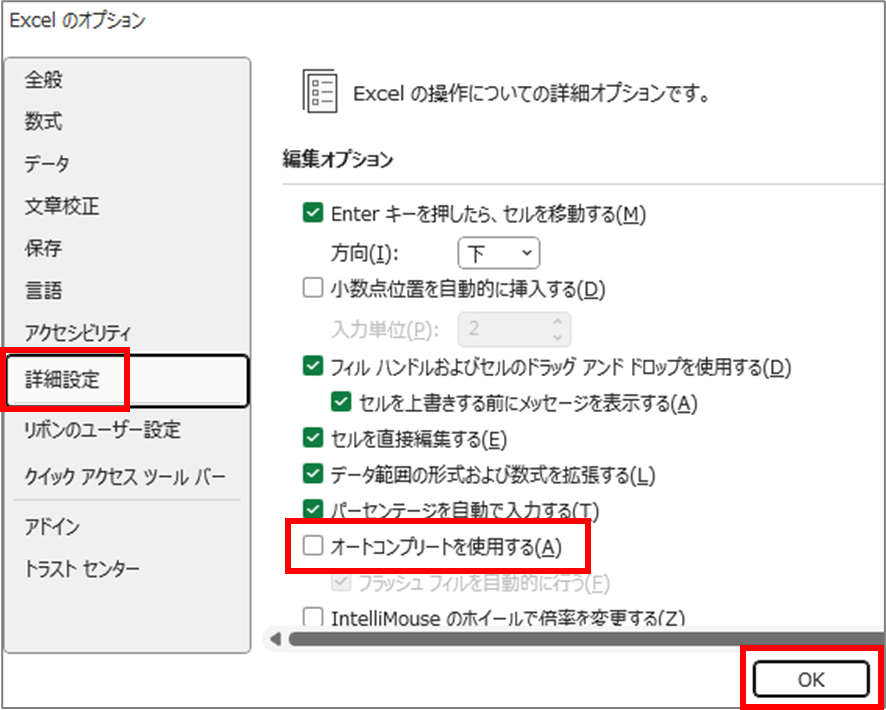
これで、Enterキーを押したときに、自動で候補が入力されてしまうことはなくなります。
まとめ
今回はExcelの知っておくと便利な機能5選でした。Excelを効率的に使いこなせるものをご紹介いたしました。
Excel作業をさらに効率化したいと考えている方は、ぜひお試しください。
\ 業務効率化・補助金情報をお届け/
みどりデジタルサポートでは、Microsoft 365の導入企業向けに、Power BI、Power Automate、Power Appsを中心とした研修やサポートサービスを提供しております。「ExcelやWord以外のMicrosoft 365ツールも活用したい」という企業様に最適な研修内容です。詳しいサービス内容や研修プランについては、資料をご一読ください!
\ 活用事例も掲載しています /
また、私たちはWEBサイトからのデータスクレイピングサービスも提供しており、収集したデータをグラフ化し、ビジネスの意思決定に役立つレポートを作成しています。効率的なデータ活用で迅速な意思決定をサポートしたい企業様には、ぜひこちらのサービスもご検討ください。
ご不明な点がございましたら、お気軽にお問い合わせください。


